کد صفحه بندی شماره ای وبلاگ در بلاگفا
اگر به دنبال کد صفحه بندی شماره ای وبلاگ، البته مختص بلاگفا هستید، جای درستی آمدهاید. در اینجا به شما راه حل نهایی انجام چنین کاری را به صورت گام به گام آموزش میدهیم؛ که همانطور که میدانید همراه با قرار دادن کدی در قالب وبلاگ شماست.
هنگامی که شروع به نوشتن و انتشار مقالات در وبلاگتان میکنید، نوشتههای شما به ترتیب زمانی مرتب میشوند و به بازدیدکنندگان شما نشان داده میشود. براساس تنظیماتی که در قسمت تنظیمات وبلاگ بلاگفا انجام میدهید، تعداد این مقالات در صفحات وبلاگ قابل تغییر است. مثلاً میتوانید تعیین کنید که فقط 5 نوشته در هر صفحه نمایش داده شود و بقیه به صفحات دیگر بروند. اما بازدیدکنندگان شما چطور باید به صفحات بعدی رجوع کنند؟ در کدهای ویرایش قالب وبلاگها، از جمله بلاگفا، کدهای صفحه بندی وجود دارد که شما با استفاده از آنها میتوانید دو عدد دکمه در پایین صفحات وبلاگ به نمایش درآورید که یکی صفحه قبلی و یکی صفحه بعدی است.
اما خیلی از وبلاگنویسان دوست دارند که این دکمههای صفحه بندی به صورت شمارهای و همراه با پیوند به صفحه مورد نظر باشد. اما باید گفت که به صورت پیش فرض این امکان در هیچ کدام از وبلاگهای وطنی و ساخت ایران! تعبیه نشده است. پس اگر تا به حال کسی به شما گفته است که نمیتوانید صفحه بندی شماره ای به صفحات وبلاگ خود اضافه کنید، از او دلخور نشوید.
اما مثل همیشه باز خلاقیت به کمک ما میآید و راهکاری را پیش روی ما میگذارد که با استفاده از آن میتوان صفحه بندی شماره ای نه چندان بدی را به صفحات خود فراخوانی کرد. البته دقت کنید که این دیگر انتهای خلاقیت برای گذاشتن دکمههای صفحه بندی شماره ای است! یعنی اگر این مورد هم باب میل شما نیست، بهتر است از خیر آن بگذرید.
اما برویم سراغ اصل مطلب که مربوط به کد صفحه بندی شماره ای است. قبل از انجام هر کاری باید اشاره کرد که بهتر است وبلاگ شما دارای نوشتههای زیادی باشد، مثلاً در حدود 20، 30 مطلب به بالا. در غیر این صورت شاید دچار مشکل شوید. چون تعداد دکمههای صفحاتی که ما در کد تعبیه میکنیم، به صورت دستی است؛ یعنی اگر وبلاگ شما فقط حاوی دو صفحه مطلب است و این کد را به همین صورت در قالب وبلاگ قرار دهید، چون تعداد دکمهها 10 عدد است، 8 تای آن به ناکجاآباد میروند! و باید این 8 تا را حذف کنید. به همین دلیل است که میگوییم روش دستی. در کل این کد را باید مطابق نیاز خود، و آموزش کاملی که در این نوشته به شما میدهیم، برای استفاده سفارشی سازی کنید.
بهتر نیست که قبل از قرار دادن این کد در قالب، نیم نگاهی به سرانجام کار بیاندازیم؟ خوب بیاندازید:
حال، اگر خودش است، به سراغ کدی برویم که باید در قالب وبلاگ بگذارید. پس بخش ویرایش قالب وبلاگ را باز کنید و بهتر است کد آن را به یک ویرایشگر متنی، مثل Nodpad بیاورید تا مکانی که میخواهیم کد را قرار دهیم بهتر مشخص شود. حتماً قبل از هر نوع تغییری در قالب، یک نسخه پشتیبان از آن تهیه نمایید.
در کدهای قالب به دنبال کدهای زیر بگردید که صفحه بندی اولیه (دو دکمه صفحۀ قبل و بعد) را برای شما میآورند. باید آنها را حذف کنید و به جایش کدهایی که گفته میشود را وارد کنید.
<BlogNextAndPreviousBlock> <div> <BlogPreviousPageBlock> <div><a href="<-BlogPreviousPageLink->">مطالب جدیدتر</a></div> </BlogPreviousPageBlock> <BlogNextPageBlock> <div><a href="<-BlogNextPageLink->">مطالب قدیمیتر</a></div> </BlogNextPageBlock> </div> </BlogNextAndPreviousBlock>
این کدها دقیقاً پس از عبارت یا برچسب <BLOGFA/> هستند. ممکن است دقیقاً شبیه این مورد نباشند ولی کلیاتشان همین است؛ با BlogNextAndPreviousBlock شروع میشوند و با همین عبارت هم اختتام مییابند. شاید هم اصلاً نباشند، مشکلی نیست.
ما دو نوع کد داریم، که اولی کدهای HTML و دومی CSS هستند. اول به سراغ HTML میرویم. ما میخواهیم کد زیر را در جایی قرار دهیم که صفحه بندی سایت در انتهای تمامی مطالب به نمایش در آید. پس کد زیر را با قبلی جایگزین کنید:
<BlogNextAndPreviousBlock> <div class="blogfa-paging"> <center> <BlogPreviousPageBlock><a href="<-BlogPreviousPageLink->" title="نوشته های جدیدتر">قبلی</a></BlogPreviousPageBlock> <a href="<-BlogUrl->/author-<-BlogId->.aspx?p=1">1</a> <a href="<-BlogUrl->/author-<-BlogId->.aspx?p=2">2</a> <a href="<-BlogUrl->/author-<-BlogId->.aspx?p=3">3</a> <a href="<-BlogUrl->/author-<-BlogId->.aspx?p=4">4</a> <a href="<-BlogUrl->/author-<-BlogId->.aspx?p=5">5</a> <a href="<-BlogUrl->/author-<-BlogId->.aspx?p=6">6</a> <a href="<-BlogUrl->/author-<-BlogId->.aspx?p=7">7</a> <a href="<-BlogUrl->/author-<-BlogId->.aspx?p=8">8</a> <a href="<-BlogUrl->/author-<-BlogId->.aspx?p=9">9</a> <a href="<-BlogUrl->/author-<-BlogId->.aspx?p=10">10</a> <BlogNextPageBlock><a href="<-BlogNextPageLink->" title="نوشته های قدیمی تر">بعدی</a></BlogNextPageBlock> <br /> </center> </div> </BlogNextAndPreviousBlock>
حالا باید کدهای CSS را، که در زیر میبینید وارد قالب وبلاگ کنید. برای این کار آنها را باید بین برچسبهای <style> و <style/> در بالای کدهای صفحه قرار بدهید. اگر دقیقاً قبل از خط <Style/> باشند، همه چیز درست است. اگر این برچسبها وجود نداشت، کافی است یکی بسازید و کدهای زیر را در بین آنها قرار دهید:
.blogfa-paging {direction:rtl; font-size:1.2em; height:30px; margin:35px 0 0; padding-bottom:20px; text-align:center;}
.blogfa-paging a:link, .blogfa-paging a:visited {border:1px solid #666666; color:gray; display:inline-block; margin:0; padding:1px 4px; font-family:arial, Tahoma; font-size:9pt; text-decoration:none; font-weight:bold;}
.blogfa-paging a:hover, .blogfa-paging a:active {color:#700; background-color:pink}
این کدها به ظاهر شمارههای صفحه وبلاگ ما، سبک یا قالب میدهند. اگر اینها را وارد نکنید، صفحه بندی شما کار خواهد کرد، اما ظاهر خوبی نخواهد داشت.
اگر تا به اینجا، تمام کارها را درست انجام داده باشید، همه چیز تمام است. کافی است که قالب را بروی وبلاگ بارگذاری کنید و وبلاگتان را در مرورگر باز کنید. حتماً صفحه بندی شمارهای وبلاگ را خواهید دید که با کلیک بروی هر کدام از شمارهها، به همان صفحه هدایت میشوید. اگر مشکلی وجود داشت، مراحل را دوباره طی کنید و از Copy (رونوشت) و Paste (چسباندن) استفاده کنید.
اما ممکن است مشکلی برایتان پیش بیاید، و آن این است که زمانی که بروی شمارۀ صفحهای کلیک میکنید، صفحه Page Not Found (صفحهای پیدا نشد!) برای شما باز شود. همانطور که گفتم، بهتر است وبلاگ شما حاوی مطالب زیادی باشد تا بهتر بتوانید از کد صفحه بندی شمارهای استفاده کنید و دلیلش همین جا مشخص میشود. از صفحاتی به بعد، شما دیگر مطلبی نخواهید داشت که وبلاگ به شما نشان دهد.
اینجا دو راهکار برای شما وجود دارد؛ اول این که مطالب و مقالات وبلاگتان را بیشتر کنید و خود به خود پس از مدتی تمامی شماره صفحات وبلاگ شما کار خواهند کرد.
راهکار دوم این است که، شماره صفحاتی که به شما این اخطار را میدهند را، از کدهای HTML ای که در بالا آمده است، حذف کنید. اینجا معنی دستی بودن کدها مشخص میشود. به دسته کد دوم از بالا که در این صفحه آمده است (در قالب خود) مراجعه کنید، و خطوطی که حاوی مثلاً شماره 5 به بعد هستند را حذف کنید. دقت کنید که کد اضافهای را حذف نکنید.
در نهایت که کارهای بالا را انجام دادید، باید ظاهر وبلاگتان را مشاهده کنید و خواهید دید که کد شماره بندی صفحات وبلاگ شما کار خواهد داد. تمام آنچه که در این مقاله خدمت شما گفته شد، بسط یافته یک جمله است: کدهای داده شده را با کدهای قبلی تعویض کنید، همین! اما برای این که کاربران تازهکار هم بتوانند به اندازه دیگران از این نوشته سود ببرند، سعی شد تمام ریزهکاریها توضیح داده شود، تا نقطه گنگی باقی نماند. البته که داشتن اطلاعاتی پایه در مورد برخی برنامههای رایانهای مثل Nodpad ویندوز و… لازم و ضروری است که در این نوشته نمیگنجند.
در انتها هم اگر سوالی برایتان پیش میآید اول در سایت دنبال آن بگردید؛ به احتمال زیاد جواب آن را خواهید یافت. درثانی، با استفاده از ستارههایی که در پایین هر نوشته از سایت وجود دارند، لطفاً به مقالات سایت امتیاز واقعی بدهید. این کار بدون بارگذاری مجدد صفحات انجام میشود.

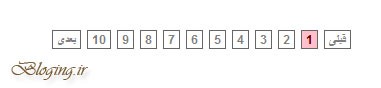

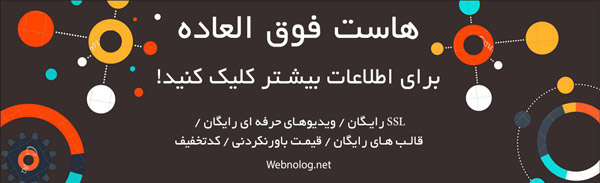
۲۸۲ دیدگاه
بابا خیلی به ما حال دادی
آره جالب بود دستتون درد نکنه ظاهرش خوبه ولی فقط صفحه اول را لینک میکنه صفحات قبل رابازنمیکنه
الان انجام میدم به بینم چی میشه…
—-
نشد!!
قالب شما مشکل داره، از یک قالبی با کدهای استاندارد استفاده کنید.
یعنی قالب همه مشکل داره إإإإإإإإإإإإإإإإإإإإإإإإإإإ
هرکاری میکنم نمیشه ! آه
اصلا
فقط رنگ نوشته هام تغیر کرد و زیرشون خط کشید
چرا وقتی اینو elyas7860.blogfa.com تو گوگل میزنم پیدا نمیکنه؟
آخه کی آدرس رو توی موتور جستجو میکنه؟ شما باید عنوان رو بزنید!!
چرا همه اینجوری میکنن
باید روی عنوان وبلاگتون کار کنید، در ضمن مطلب هم زیاد بذارید و کمی هم صبر کنید تا خزنده گوگل صفحات شما را بگرده…
بنویس elyas7860 شاید اومد
سعیتو بکن ایشالا به زودی زود پیدا میکنه
خخخخخخخخخخخ
اصلاً urlت رو به گوگل دادی؟؟؟
سلام این کد عالی فقط یک مشکل داره در صفحه اطلی خوب کار میکنه
ولی در تک هایی که چند صفحه تو در تو دارند، اصلا جواب نمیده
تک صفحه یک باز میکنه
گفتم که این کد محدودیت داره و بلاگفا اجازه چنین کاری رو نمیده!
اگر ممکنه کد برجسبها تون برام بگذارید که هر چه اون برچسب بیشتر باشه نوشته درشت تر میشه
بعد یک راهنمایی میخوام برچسبها بعد از ادامه مطلب بیان چیکار بکنم
اگر ممکنه تو قسمت نظرات سایت این کد بگذارید ممنون میشم
با تشکر از لطف شما
1- این جور کدها توی وبلاگهای پیشرفته و سایت ها جواب میده و با PHP نوشته شده. توی بلاگفا نمیتونید بذارید. قرار بدید:
“><-TagName->
2- برای گذاشتن برجسب ها در ادامه نوشته در بلاگفا باید کد زیر رو در بلاک
برچسبها:
دوست عزیز توی قالب بلاکفا میشه این نوع برچسب را بگذارید
به این ادرس بروید ببین از این نوع برچسب هست یا نه
bold.blogfa.com
ببینید، شدنش میشه، اما به صورت خودکار برچسب هایی که مطالب بیشتری دارند رو نمیتونه بزرگتر از بقیه کنید. شما باید به صورت دستی یک عده از برچسب ها رو بزرگتر از بقیه قرار بدید. در کل برای قالب درست کردن وبلاگ باید به صورت دستی المانت های وبلاگ رو تغییر داد. برای این کار هم بهتره از CSS استفاده کنید.
ادامه مطلب هست ولی مطالب جدیدتر و قدیمیتر نیست
سلام اگه میشه تصویری قرار بدید من زدم نشد تازه نوشته هام این جوری شد (؟؟؟؟؟؟؟؟؟؟؟؟؟؟)
من این کار رو کردم ،جواب هم داد ،مطلبم هم حود 30-40 تا است ولی همه رو تو صفحه ی اول نشون می دهد.
چــــــــــــــــــــــــــــه کــــــــــــــــــــــــــــنــــــــــــــــــــــــــــــــم؟
یعنی چی؟ خوب کد تو صفحهی اوله دیگه!
سلام.ببخشید.
وقتی دکمه ی شماره 1 را میزنم همه ی مطالبم را در صفحه ی شماره 1 میاره.
خوب همینجوریه دیگه!
خوب این که یک کد معتبر نیست
نچ نچ نچ این طور نیس
کد تو سی اس اس سایت قرار میگیره یعنی تو قالب وبلاگتون
صفحه اول و تمامی صفحات هم از کد قالب پیروی میکنن
بعد از قرار دادن کدتون تو قالب وبلاگ برید تو مدیریت وبتون بعد برید به
تنظیمات و دیگر امکانات>>>تنظیمات کلی وبلاگ>>>تعداد پستها در صفحه نخست:(هر چند تعداد پستی ک میخواهید تویه صقحه نخست باشه رو به عدد وارد کنید و بعدش) گزینه ی تعداد پستها در صفحات داخلی: رو هم هر چند تا پست ک میخواهید وارد کنید
کد صفحه بندی مشکل داره
سلام مطالب جدید و قدیم ندارم چیکار کنم؟
منظورتون اینه که دکمهی مطلب جدید و قدیم نیست؟ باید تعداد مطالب وبلاگتون زیاد باشه تا این دو دگمه نشون داده بشن.
برای من اصلاً نمایش داده نمیشه ! به نظرتون مشکل کجاست ؟ کدها رو دقیقاً سر جای خودش گذاشتم
این امکان در بلاگفا کم است
آقا درست شد ، ممنونم ازتون بابت کد 🙂
برای دوستانِ دیگه هم بگم که مشکل من اینجوری حل شد که قسمت : رو از ابتدا و انتهای کد حذف کردم
گوبا اجازه ی گذاشتن کد در نظرات نداریم !
خواستم بگم با حذف کردن اسم تگ : BlogNextAndPreviousBlock از اول و آخر کد مشکلم حل شد .
بازم ممنون .
مرســـــــــــــــی محسن از راهنماییت .چون مشکل منم حل شـــــــــــــــــد
عاغا دمت گرم
من سوال دارم ربطی به این موضوع نداره ولی میپرسم چون حوصله ندارم دوساعت بگردم تاجایی پیدابشه که ب سوال من ربط داشته باشه بگزریم سوالم اینه که برای چی وبلاگ من توی لیست بروز شدها وب قرارنمیگیرره وقتی بروز شده؟
مطالب اونقدر به سرعت منتشر میشه که سریعاً مطلب شما به صفحات بعدی میرن.
من چیکار کنم که یه فالب خوب واسه وبلاگم انتخاب کنم؟
اولاً سوالات پراکنده توی یک پست نفرستید! برای انتخاب قالب مقالاتی توی سایت منتشر شده. بهترین کار اینه که اول نگاه کنید ببینید موضوع وبلاگ شما چیه؟ قالب های موضوعی زیادی برای این کار وجود داره
بگرد دنبالش
سلام من تمام کار هایی که گفتید رو انجام دادم اما هیچی رو تو وبلاگم نشون نمیده اگه میشه راهنماییم کنید با تشکر
در برخی مواقع ممکن که با CSS های خود قالب تداخل داره. به زودی هم آموزش تصویریش رو میذاریم و هم کد رو ویرایشش میکنیم.
سلام من این کد رو تو وبلاگ قرار دادم درست کار میکنه ولی چون وبلاگ ما گروهی هستش فقط توی صفحات فقط مطالب مدیر وبلاگ نمایش داده میشه و مطالب بقیه نویسندگان رو نمایش نمیده لطفا اگه امکان داره راهنمایی کنید
همونطور که گفته شد، این کد محدودیت هایی داره؛ از جمله همین مشکل. اما در آینده سعی میشه یک کد دیگه آموزشش داده بشه
با سلام دوست عزیر.
گفتید که کد css و باید بین و که بالای کد ها وجود داره بزنم ولی بین این دو تا هم یه سری کد نوشته که مربوط به background و رنگ ها میشه این کد هارو باید پاک کنم و بعد جایگزین کنم؟؟
اگر کدهای CSS ای در قسمت بالای قالب وجود داره، نباید به اونها دست بزنید و پاکش کنید. فقط کدهایی که ما دادیم رو به انتهای اونها اضافه کنید.
سلام
این کدی که لطف کردید وقرار دادید
میشه داخل مثلا صفحه 3 باشیم عدد 3 رنگی باقی بمونه بهد از اینکه روش کلید کردیم
نه این کار احتیاج به برنامه نویسی سمت سرور داره.
سلام نمیشه هرکاری می کنم میزنه:
امکان درج عبارت girandeh.com در قالب وبلاگ وجود ندارد!
چکارکنم؟
از اونجایی که توی بلاگفا شما اجازه قرار دادن کد یا لینک تبلیغاتی از سرویسهای همکاری در فروش ندارید، ببینید که توی قالبتون کجا از این عبارت استفاده کردید، سپس اون رو حذف کنید.
نشدنیه
وقت نگزارد
سیستم قالب بلاگفا بسیار محدوده
با سلام و خسته نباشید به شما …. من این کد ها رو قرار دادم اما وقتی میری تو وبلاگ نیستند ولی وقتی یکی از موضوعات وب رو انتخاب می کنم اونجا هست و درستم کار می کنه …. چه کار کنم که توی صفحه اصلی نشون بده
در آیندهای نزدیک کد دیگهای رو میذارم، اون رو امتحان کنید.
ممنون میشم ازتون که بتونید یک کد بهتر بزارید
برا منم اینطوریه
مو به مو از کارتو انجام دادم، اما نشد. قالب وبلاگم مشکلی نداره!
توی برخی قالبها ممکنه درست کار نکنه که در آینده یک کد دیگهای رو معرفی میکنم.
تمام این کاراروانجام دادم.اماهمه چیزمثل روز اولشه.یعنی چیزی تغییرنکرده. چرا/؟؟
پس چیکارکن——————————-م؟
این مشکلیه که من همیشه باوبلاگم داشتم که تمام مطالبم تو یک صفحه میان کاری بکن………..
برای حل مشکل آمدن تمامی مطالب توی یک صفحه، باید از قسمت تنظیمات وبلاگ تعداد مطالبی که میخاید توی صفحات نشون داده بشن رو تعیین کنید. بقیش به صفحهی بعد میرن.
بلاگفا به این ترو تمیزی ازش بر نمیاد یک صفحه جدید اضافه کنه مدیرش؟
متاسفانه امکانات این سرویس بسیار پایینه و کاری از دست من و شما بر نمیاد. در تغییراتش هم به یک تغییر لوگو و عکس بسنده میکنند!
سلام حاجی مال من صفحه بندی نشد میشه بفرمایین چرا؟
تو برخی قالبها ممکنه که کار نکنه. ولی یک نکته: بازهی زمانی مطالب بایگانی رو ماهیانه بذارید، از قسمت تنظیمات وبلاگ.
آقا خیلی کارت درسته، خیلی چاکریم به مولا. مرسی 1 دنیا ممنون
سلام استفاده کردم
سلام دوست عزیز
ممنون بخاطر پستتون
من این کد ها رو گذاشستم ولی کار نکرد
بعد یکم دیگه توی نت گشتم و یه کد دیگه پیدا کردم اون کد رو گذاستم کار کرد
بعد وقتی خواستم تست کنم زدم صفحه ی 1 دیدم پایینش کدی که شما دادین کار میکنه ولی وقتی که توی صفحه ی اصلی هستی کد شما کار نمیکنه
یه جورایی میشه گفت فقط توی صفحای دیگه کد شما رو میاره و توی صفحه ی اصلی که هستی نمیاره
من چون وقت ندارم دوباره نمیتونم بیام اینجا
اگه بشه پاسخ رو بهم ایمیل کنید
ئ یا توی وبسایتم توی نظرات بگید
و اگه شما هم نتونستید بهم ایمیل کنید همین جا جواب بدید وقت کنم میام
نمی دونم مشکل چیه! باید بررسی کنم
سلام مرسی دستتون درد نکنه.میدونم خیلی زحمت کشیدین تا همه بتونن استفاده کنن ولی هر کاری کردم نشد.چشام دارن میترکن.
سر یک موقع دیگه که شاداب بودید امتحان کنید، حتماً جواب میگیرید. زمانی که خستهای نمیشه!
بنده بعد از کپی و پست کردن کد در محل مورد نظر با پیامی به این صورت(خطا – امکان استفاده از قالبهاي تبليغاتي وجود ندارد) یا ( امکان درج عبارت adrina.ir در قالب وبلاگ وجود ندارد) مواجه می شوم. مشکل چیست؟ لطفا راهنمایی بفرمایید. سپاس
اگر دقیقاً از کدهای بالا استفاده کرده باشید، که نباید مشکلی وجود داشته باشه. همینک امتحان شد، مشکلی نیست. یکبار دیگه هم امتحان کنید.
سلام علیکم
بنده موفق نشدم این عمل را انجام دهم!
اگر کسی توانانی دارد به حقیر کمک کند.
تشکر
مرررررررررررسسسسسسسسسییییییییییییییییی عالی بود
یه کوشولو اگه زیباتر طراحیش کنی خیلی خوب میشه یکم زمخت نشون میده
ولی درکل همین که تو وبلاگ تونستیم استفادش کنیم و کارمون رو راه انداخت جای تشکر داره
سلام.
مگه تعداد مطالب در صفحات داخلی تعداد مطالب توی هر صفحه نیست؟؟
خوب من هر چی تعدد مطالب ر توی صفحات داخلی کم کردم صفحه بندی نیومد
همه کار هایی هم که گفتید دقیق انجام دادم.
و یه سوال دیگه این که این صفحه بندی فقط مطالب مدیر اصلی وبلاگ رو نشون میده توی صفحاتش یا اینکه مطالب بقیه نویسنده ها رو هم نشون میده؟
آخه اکثرا اینجوریه که فقط مطالب مدیر اصلی رو نشون میده
این کد با تنظیمات وبلاگ هیچ ربطی نداره. تعداد مطالب توی صفحات داخلی میشه گفت الان اصلاً کارایی نداره!
مطالب نویسندهای رو نشون میده که همون لحظه در حال خوندن مطالب اون هستید.
سلام. چرا من این کدو میزنم زیر متن نمیاد؟ و همیشه میره کنار سایت لطفا کمکم کنید.
سعی کنید زیر برچسب
چجوری زیر برچسب بزارم من که هر چی می زنم میره کنار سایت؟
یا باید HTML یاد داشته باشید، و یا اینکه به صورت تصادفی در مکانی از کدهای قالب بذارید که مکانش اونجایی باشه که میخاید…
چرا کار نمیکنه میگه صفحه مورد نظر یافت نشد چکار کنم؟
باید اقدام به گذاشتن مطلب کنید، کم کم این خطا برطرف میشه. این بدین دلیل است که هنوز مطالب شما درون اون صفحات جدید نیست.
سلام برای صفحات 11 12 13 14 15 16 17 18 19 20 … چیکار کنم لطفا جواب بدین
با تشکر
یک قدم دیگر برای این کار باقی مانده
معمولاً تعداد صفحات زیاد باعث سردرگمی بینندگان وبلاگ شما میشه. اما اون رو باید به صورت دستی زیاد کنید. به کدهای قبلی که نگاه کنید، میبینید که باید خطوط رو اضافه کنید، بعلاوه اینکه بخشی از کد رو با شمارهی جدید جایگزین کنید.
بابا ما رو سر کار گذاشتی این که اصلا نمیشه برعکس تمام قالبمو ریخت بهم
ولا جون تو
ولی برای وبلاگ من کار کرد.
ولی حالا کار نکرد.
سلام من همه کار انجام دادم اما صفحه بندی نمیشه خواهش میکنم کمکم کنید
با حذف کردن BlogNextAndPreviousBlock از اول و آخر کد مشکل حل میشه دنیا جان
آقا درستون درنکنه زحمت کشیدین اما هرکاری که میکنم نمیشه شما هرچه قدر راهنمایی کنیدم نمیشه آقا
سلام من قالبم از سایت آوازکه و کد رو نداره!
منظورم کدیه که گفتین باید کد رو بعد از اون بذاریم.
میشه لطفا راهنماییم کنید؟
باید کد
سلام این کد CSS رو پیدا نمیکنم کجاست؟؟؟؟؟؟؟؟؟؟/
به احتمال زیاد توی یک فایل خارجی است که باید کد CSS مذکور رو توی یک کد style در بالا کدهای قالب اون طور که گفته شد قرار بدید.
وای توروخدا کمکم کنید الان چند روزه هر کدی رو تو قالب وبلاگم میخوام بذارم (از هر سایتی) فقط اینو میگه:
امکان درج عبارت asalchat.com در قالب وبلاگ وجود ندارد
چیکار کنم؟ اصلا این عبارت هیچ جا نیست بخدا. کد شکارو هم میزنم اینو میگه
حتماً از قبل یک کدی رو گذاشتید که حالا سیستم بروز شده و دیگه اجازه ویرایش قالب و درج کد رو نمیده. توی کل قالب بازبینی کنید، ببینید که چنین کدی وجود داره یا نه…
ببخشید منظورم از جمله قبلی ( کد شما) بود!!
درستش کردم. ولی کدتونم زدم و هیچ اتفاقی توی وبم نیفتاد!!!! هیچ تغییری!!
تعداد مطالب صفحه مو 5تا گذاشتم هیچی نشد! مطلب جدید هم وارد کردم بازم اتفاقی نیفتاد!!!!!!!!!
چه کنــــــــــــم؟؟؟؟؟؟؟؟؟؟؟؟
سلام من انجام دادم نشد
دقیقا تگ style باید کجا باشه ؟
قبل از
آقا سلام من استفاده کردم کار کرد. اما بعد چند روز دیگه به هیج وجه کار نکرد. حالا رو جای دیگه هم تست کردم دیگه نشون نمیده!
آقا من تونستم پیدا کنم چیه مشکل. فقط یک مشکلی هر موقع میزنم بره صفحه 2 با همچین پیغامی مواجه میشم:
صفحه ای با این آدرس پیدا نشد!
لطفاً راهنمایی کنید.
لطفاً فینگلیش ننویشید! به احتمال زیاد وبلاگ شما تازه تاسیس شده و مطلبی نداره که برای صفحات دیگه نشون بده. این مشکلی نیست، به مرور زمان که مطلب بذارید برطرف میشه.
دوست عزیز وبت عالیه.حرف نداره.ما سایتمون تو بلاگفاست بعد این کدارو بعد ادامه ی مطلب گذاشتیم شماره ها اومد.تمام قسمتای قالبم اشکالی نداره.فقط نمیدونیم بقیش چیکار کنیم.چون الان که رو شماره ها میزنیم میگه page not found.تو ویرایش صفحات جدا میریم نمیدونیم بقیه شو کجا بذاریم.خواهشا کمکم کن.بدجوری گیرشم.خواهشا یه جوری بگو ماام بفهمیم چون چیز زیادی از برنامه نویسی نمیدونیم 🙂 رشتمون یه چیز دیگست.ممنووووون
وبلاگ نویسی ربطی به رشته نداره! اگه منظور اینه که زمانی که روی برخی شمارهها کلیک میکنید صفحهی خطا میاد، باید گفت که با بهروز کردن وبلاگ به صورت مرتب این خطا برطرف میشه و جای نگرانی نیست. در غیر این صورت میتونید شمارهها رو از توی کد به صورت دستی حذف کنید.
اقا در جواب ساناز که گفتی به روز رسانی کنه سایت رو من دیدم سایتس رو مطلب هم زیاد داره برا باره اول کار کرد ولی الان صفحات رو بجز 1 همرو not found میزنه؟؟؟؟؟؟؟؟؟؟؟؟؟
دقیقاً نمیتونم بگم که مشکلش چیه. شاید کدها رو درست بکار نبرده!
مگه نباید کد رو بعد از کلمه بلاگفا کپی کرد و کد مورد نظر رو بین کپی کرد و کد css رو در بالای همین کد و در کپی کرد من این کارو رو یه وبلاگ دیگه انجام دادم نشون داد اما فرداش رفتم چک کردم کد نمایش داده نمیشد.
دمتون گرم فقط کد و سی اس اس رو نمیدونم چیه 😐
کدهای CSS برای قالب بندی صفحه وب (هر چیزی کجا و به چه صورتی باشه) کاربرد داره.
سلام
من کد هارو کپی کردم اما مشکل پیدا نکردن صفحی رو به رو میشم زمانی که میخام برم صفحه بعد کارای بالا هم انجام دادم اما نشد خواهشن کمک واقن براش زحمت کشیدم !!!!!!!!!!!!!!!!!!!!!!!!!!!! 🙁
همونطور که قبلاً هم گفته شده، اگر مطلب شما کم باشه، از یک شماره به بعد با خطای “صفحه پیدا نشد” روبرو میشید. این مشکل در آینده که مطالب بیشتری بدید برطرف میشه.
فقط یدونه بود!!!!!!!!!!!!!!!
چطور میتونم مطالبمودر صفحات دیگه قرار بدم اگه کدی چیزی داره بگید ممنون
منظور نامفهوم است. مطالب جدیدی که ارسال میکنید به صورت خودکا و اجباری توی صفحه اصلی نشون داده میشن، بعلاوه اینکه در صفحات دستهبندی موضوعی و برچسبها هم به نمایش در میان.
سلام . من تمام کارها را انجام دادم اما وقتی میزنم صفحه 2 یا 3 باز نمیشه و پیغام میده میگه صفحه ای با این ادرس پیدا نشد من هم ان قدر مطلب تو وبلاگم ریختم که درست بشه اما بازم همین پیغام میده دیگه نمیدونم چه کنم اگه میشه کمکم کنید
سلام. کد رو بدجایی گذاشتی، باید کمی پایینتر باشه. در ضمن اینکه کار میکنه!
سلام مرسی بابت کدی که دادین
اما برای من زیر تمام پستا شماره صفحه هارو نشون میده نه پایین صفحه
میشه بگید چکار کنم؟؟؟؟؟؟
کد رو بد جایی گذاشتید. باید یک چند خط پایینتر قرارش بدید.
مر30خیلی عالی بود ….
سلام من مطلب زیاد گذاشتم ولی ازم میگه صفحه ای یافت نشد لطفا کمکم کنین ………..
سلام، این بستگی به عدد تعداد مطالب در صفحه نخست در قسمت تنظیمات وبلاگ داره.
همه کد هارو باهم ریختم هنگید
سلام فکرنکنی خنگم ولی واقعا نتونستم این کارایی که گفتی رو انجام بدم
من که زدم اصلا نیومد
سلام
من بعد از تمام تغییرات ارور bad request رو میده .چه کار باید بکنم؟
شما مطمئنید که کدها رو در مکان درست گذاشتید؟ اگر آری، یک دفعه دیگه امتحان کنید.
سلام صفحه من اصلا قبل و بعد نداره چیکار کنم و این کدهارو باید کجا بزنیم؟ویرایش قالب وبلاگ یا ویرایش قالب صفحات جدایا ویرایش قالب ارشیو؟؟؟؟؟؟؟کمکم کنید لطفا
توی بلاگفا اصلاً چنین دکمههایی که گفتید وجود نداره. برای این آموزش فقط با بخش ویرایش قالب وبلاگ کار کنید.
سلام داداش ممنون از لطفی که داشتی به همه
واس من کار کرد تنها عیبی که داره وقتی میزنی صفحه دوم مطالب خیلی قدیمی رو میاره اونم به موقش خودم درست میکنم
دوستان برای راحت پیدا کردن کلامت کلیدی مثل و
اشکان جان داداش
تو ویرازش قالبتون کلید ctrl+F رو بزنید و کلمه رو تایپ کنید
داداشی ممنون از همه زحماتت و محسن جان داداش دمت گرم یه ساعت الاف بودم تا پاک کردم درست شد
و سمیه جان شما برین تنظیمات کلی وبلاگ تعداد پست ها در صفحه ی نخست و داخلی رو بین 5تا10بزار فکر کنم جواب بده
منم چیزه زیادی حالیم نی ولی این ای دی مه اگه با مشکلی مواجه شدید به من هم بگید شاید تونستم کمکی کنم
arman.king1@yahoo.com
به وبلاگمم یه سره کوچولو بزنید ممنون بوس فعلا رخصت
———
ببخشید اونجا که نوشتم مثل و اشکان جان
کلمات کلیدی بود که بعد از ثبت از بین رفتن
ctrl+F و بعد blogfa/ و style/
سلام اگر این کد هارا در سیستم بلاگدهی هم قرار دهیم کار می کند؟
بستگی داره اون سیستم بلاگدهی چی باشه (معمولاً نه)! هر سیستم از کدهای خاص خودش تبعیت میکنه.
سلام
کد وبلاگ من css
خیلی خوب توضیح دادی گفتی اگه نداشت باید بنویسیمش . ولی نگفتی کجا باید بنویسمیش . ممنون میشم توضیح بدی
چرا گفته شده. توی کدهای سربرگ قالب وبلاگ، جایی بین دو برچسب
وبايد كدوم كد رو بزنم ها؟
هر کدوم رو سر جای خودش، باید مقاله رو کامل بخونید.
عــــــــاغـــــــــا چیجوری برچسب بسازم؟
وااااااااااااااااااااای نمیشه چیکار کنم؟تو رو خدا کمکم کن!خواهش
اگر تمام مراحل رو صحیح طی کرده باشید، هیچ مشکلی وجود نداره و همه چیز درست میشه. برگردید و مراحل رو دوباره بازبینی کنید. معمولاً مشکلات کوچیکی طی انجام مراحل رخ میده…
سلام . چرا وقتی این کد هارو قرار می دم تو پیش نمایش قالب نشون می ده ولی ولی تو وبلاگ نشون نمیده . یعنی ایراد از قالبه وبلاگه ؟؟؟
نمیدونم، شاید!
چرا برای من کار نکرد
باسلام وخسته نباشید من تمام کارهای لازمه برای درج تصویردر وبلاگم رو درست انجام میدهم اما تصاویرباز نمیشن و به صورت ضربدر باقی می مونن لطفا کمکم کنید.باتشکر
سلام، تصویر رو از یک سایتی برداشتید که اجازه این کار رو به شما نمیده. یا نشونی عکس رو اشتباه وارد کردید (مثلاً بدون http://).
سلام
اين كد رو پايين هر پستمم ميزاره چيكاركنم كه اخر صفحه بيادش؟
ممنونم
جاش رو باید توی کدهای قالب وبلاگ عوض کنید (یک چند خط پایینتر بذارید).
با سلام من کد ها رو کپی کردم در وبلاگ خودم و به همین شکل هم درآمد،
من حدودا 8مطلب در وبلاگم نوشته بودم و در کنترل پنل بلاگفا برای هر پست در صفحه عدد7 رو انتخاب کردم ولی وقتی به وبلاگم برگشتم و از روی اعداد صفحه ی دو رو انتخاب کردم نوشت صفحه ایی با این آدرس وجود ندارد و مطلب آخری را که من نوشته بودم نشان نداد.لطفا کمکم کنید.یا علی
مشکلی نیست. چندتا مطلب اضافه کنید مشکلی حل میشه.
سلام این که کار نمی کنه
اولا ممنون از این که این مطلب و گذاشتین…….
ولی به نظرشما بهترنبود تصویری میذاشتین که بیشترو بهتر مورد استقبال قراربگیره؟؟
منم همه مراحلو رفتم و نشد…..
من کد رو خودم نوشتم این کدها همه الکی هست
با پوزش به مدیر سایت ولی این کد خیلی از جاهاش مشکل داره
هر کجاش مشکل داره اگر توی همین نظرات بگید هم من استفاده میکنم و هم دیگر کاربرانی که از این مطلب پربازدید این سایت بازدید میکنند.
سلام دادا ميشه بگي اين صفحه بنديها كه زديم واسه كل مطالب هست ميشه يه كد بگي براي هر مطلب از موضوعات ،صفحه بنديشو بياره فقط مختص همون موضوع؟ديگه كلي نياره؟؟؟ممنون ميشم كمكم كنين
نه نمیشه، بلاگفا خیلی محدود عمل کرده
عالییییییییییییییییییییییییییییییییییییییییییییییییییییییییییییییییییییییییییییییییییییییییییییییییییییییی دوستممممممممممممممممممم به ماهم سر بزنننننننننننننننننننننننننننننننننننننننننننننننننننننننننننننن
قالب من چرا این قسمتی که گفتین کدو بذارم نداره؟؟؟
چی کارکنم حالا؟؟؟
همهی قالبها یک جور نیستند. میتونید از یک قالب دیگه استفاده کنید. البته هر قالبی رو میشه اینجوری کرد! فقط باید کمی HTML یاد داشته باشید.
سلام دوست عزیز
من کد رو گذاشتم اما هیچ تغییری نکرد چه کنم.خواهش می کنم کمک کنید
ادرس وبم هم هست بیا یک چک کن یا اینجا یا توی وب مشکلش رو بگو.اگر خواستی کد قالب هم برات می فرستم
به دلیل کمبود وقت چک کردن کد قالب تمامی عزیزان به صورت یکی یکی امکان پذیر نیست! ولی کمی اطلاعات توی این کار لازمه.
سلام خسته نباشید من روش شما رو انجام دادم ولی صفحه بندی نشد.اگه کد وبلاگمو بفرستم برام صفه بندی میکنید…مرسی.
نه، خودتون باهاش بازی کنید تا بتونید از آخر ازش استفاده کنید. وقتم پَره!
تشکر برای وبلاگم استفاده کردم
سلام دوست عزیز.
اقا یه خواهش کوچیک ازت دارم میشه به وب من بیای …….و بهم توضیع بدی دقیق باید چی کار کم…
اخه دارم یه وب حرفه ای اهنگ درست میکنم و حتما به صفحات احتیاج دارم….
لطفا …التماستون میکنم…..خیلی واسم مهمه…
سلام من همه چی رو گذاشتم و درست شد……ولی تنها مشکل بزرگ اینه که تو صفحه ی اصلی نمیاد ولی اگر به یکی از موضوعات بری ……صفحات پایین صفحه هستن؟؟؟؟؟
همینطور که تا اینجا مشکل رو حل کردید، پیش برید. حتماً درست میشه…
بدیش اینکه صفحه بندیا کنا ر وبلاگم میاد یعنی پایین وبلاگ ظاهر نمیشه.ولی دمت گرم.عالی بود.
وارد سایت بلوگفا می شوم اما هر چه نام کاربری و مرمز عبور میزنم میگه چنین صفحه ای وجود ندارد.خودم تا دیشیب هم با همین آدرس وارد میشدم.الان میگه نیست.به بلوگفا هم ایمیل دادم جواب نداد
بلاگفا که فکر نکنم به شما جواب بده. ولی یکبار دیگه امتحان کنید و مطمئن بشید که نام کاربری و رمز عبور رو درست میزنید.
مرسی عالی بود
اولش یکم سخت بود
ولی بالاخره پیدا کردم که در ستش کنم
عالی بود ممنون
خیلی ممنون عالی بود من زدم کارکرد
ولی اگه میشه بهم بگین برای کتیگوری هام چطوری شمارنده بزارم
چون شمارنده ای که گذاشتم باز صفحه دوم صفحه اصلی رو میاره
مثلا من میخوام برم قسمت نرم افزار صفحه اولش رو دیدم حالا میخوام برم صفحه دوم قسمته نرم افزار
چی کار باید بکنم کدش رو به وبلاگم بفرستید ممنون میشم
اونو دیگه نمیشه کاری کرد :»(
سلام
من شماره بندی کردم ولی تا 2 صفحه مطالب و میاره در صورتی که مطالبم هم از 20تا بیشتره و بقیه مطالبم در ارشیو ذخیره میشه و در صفحات اصلی نمیاره
عزیزم اون دو تا کلمهای که گفتی حتی تو قالبهای خود بلاگفا هم نیست! … یک قالب استاندارد بهم میدی که بتونم از این کد داخلش استفاده کنم؟ ممنون میشم، وبلاگم داغون شده!
این کد توی اکثر وبلاگها کار میکنه و نیازی به قالب استاندارد نیست. اگر توی کدهای خود قالب نیست، حتماً باید توی فایل زمیمهی صفحهی وب باشه که باید اونجا رو بگردید و توضیح داده شده…
نمیدونم چرا توی قالب من ( مطالب جدید تر و….. ) نیست که اون کدو جایگزین کنم البته توی همه ی قالب هایی که انتخاب می کنم نیست [تشویش] میشه کمکم کنید تروخدا
تو همهی قالبها نیست. در این حالت کد رو جایی بذارید که میخواهید توی صفحات نشون داده بشن.
ممنون
veeeeerrrrrrrrrrrryyyyyyyyyyyy nniiiccceeeeeeeeeeeeeeeeeeee!!!!!!!!!!!
با عرض سلام و خسته نباشید مرسی از راهنماییتون کدتوت واسه من کار کرد
خیلی بد بود کار نکرد داداش وبلاگ مارم گوه گزاشتی توش دیونه
باور نمیکنی برو نگاه کن؟
بی مزه
این رمزی که گزاشته بودی رو پاک کن گوه میریزی به وبلاگ بدبخت دیگه ای
س.امروز که تاالان ساغت12ظهراست بلاگفا قطع شده حالا سیستمه من خرابه یا کلا قطع شده بلاگفا
این کد در لوکس بلاگ عمل می کنه نه در بلاگفا
کدهای قالب لوکس بلاگ و بلاگفا مثل هم هست.
سلام
من وبلاگمو صفحه بندی کردم اما مطالبم به صفحه های 2 و 3 … انتقال نمی یابند
مطالب قبلیم حذف میشه و مطلب جدیدم جایگزین میشه
راهنماییم کنید
سلام، مطالب قبلی شما حذف نمیشه و هنوز هست. فقط از طریق کدهای صفحه بندی نمیتونه نمایش داده بشه. این از محدودیتهای این کد است و این مشکل از خود بلاگفاست!
سلام عالی بود
ممنون
فکر میکردم تو بلاگفا جواب نده ولی عالییییییییییییییییی بود
مدت ها بود دنبال همچین کدی میگشتم
با توضیحاتی که دادی هر مبتدی ای مثل من راحت میتونه انجامش بده
تشکرررررررررررررررر
دوستانی هم که می گن نمیشه یه سر به وبلاگم بزنن
سلام من موفق به صفحه بندی وبلاگم شدم ولی نه از کد بالا!
این کار فقط احتیاج به یادگیری ساده زبان html داره و هرکسی بنا به سلیقه ی خودش میتونه این کارو انجام بده.
من از مدیر سایت درخواست میکنم به سایتم یه مراجعه کنه و نظر شخصی خودشو نسبت به کارم ارایه کنه
ممنون میشم. باتشکر @>
در ضمن من خیلی تلاش کردم تا تونستم این کارو یاد بگیرم و روی وبلاگم پیاده کنم.
سلام، این روش هم که شما استفاد کردید بسیار مناسب است. با اجازهی شما مقالهی کاملش رو توی سایت برای دیگر عزیزان قرار میدم. البته فکر کنم این قابلیت جدید به بلاگفا اضافه شده.
نه این قابلیت از قبل در بلاگفا وجود داشت منتها چون کمی ممکنه برای مبتدیان سخت باشه یا آموزش اون زیاد و وقتگیر باشه و نیز بیشتر سایت هایی که من در مورد این موضوع بررسی کردم از همان روشی که سایت bloging گفته استفاده کردن!!! :دی بالاخره ممنون میشم اگه این روش صفحه بندی هم آموزش و گسترش داده بشه چون فکر میکنم هم ساده تره هم کاربران با مشکلی برخورد نمیکنن. 🙂 درکل ممنون از حمایتتون باتشکر. @>
اصلاتو وبلاگ من صفحه ی قبلی هم ننوشته
اصلا معرکه اس کدتون .خداییش دستتون درد نکنه کارتون درسته خدا خیرتون بده
سلام من موفق به صفحه بندی وبلاگم شدم ولی نه از کد بالا!
این کار فقط احتیاج به یادگیری ساده زبان html داره و هرکسی بنا به سلیقه ی خودش میتونه این کارو انجام بده.
من از مدیر سایت درخواست میکنم به سایتم یه مراجعه کنه و نظر شخصی خودشو نسبت به کارم ارایه کنه
ممنون میشم. باتشکر @>
در ضمن من خیلی تلاش کردم تا تونستم این کارو یاد بگیرم و روی وبلاگم پیاده کنم. 🙂
آره شد، خیلی خوبه
دست شما درد نکنه خیلی عالی بود مرسی
یبار دیگه از اول توضیح بده یادم رفت هواسم نبود!
من هر کاری میکنم نمیتوانم دیگر کدی در بخش کدجاوا بگذارم ومیگوید که خطاست و اهنگی هم که گذاشتم نمی خواند چه مشکلی برایوبلاگم پیش اومده لطفا توی وبم بگید ممنون
گاهی اوقات این مشکلات پیش میاد. شاید اگر دوباره امتحان کنید مشکل حل میشه.
سلام
خیلی عالی بود من که گذاشتم
راستی من یه سوال دارم
الان من 63تا پست دارم وتوی هر صفحه 5پست گذاشتم
تا 12همین صفحه 60 پست قرار میگیره
ولی صفحه ی 13هم نمیاد چرا؟
سلام، این کد محدودیت داره. اگر خدا بخواد در آیندهای نزدیک، پس از اینکه قالب سایت رو عوض کردیم، یک کد دیگه رو خدمت شما آموزش میدم.
سلام خیلی سخته درست کردنش من که نفهمیدم میشه خواهش کنم اگه کسی بلده واسه من درست کنه؟؟؟
سلام ممنون مفید بود .
میگم داداش کار ت حرف نداشت لایک هم بعدا بهت میدم در آینده ی نزدیک که کد جدید و گذاشتی!
ممنون از مطلب زیبا شما خیلی خوب بود
سلام. خیلی سخته. راستی کدوم سرویس دهی وبلاگ بهتره؟
سلام
دمتون گرم خیییییییییییییییییییییییییییییییلی عالی بود
مرسسسسسسسسسسسسسسسسسسسسسسسسسی
ممنونم ازتووووووووووووووووووووووون
واقعا خوووووووووووب بووووووووووووووووود
خسته نباشیییییید♥♥♥♥……….
loveyou-20.blogfa.com
وبلاگمه بیاید سر بزنید
نمییییییییییییییییییییییییییییییییییییییییییییییییییییییییشه
خیلی سختتتتتتتتتتتتتتتتتتتتتتتتتتتتتتتتتتتتتتتتتتتتتتتته
ممنون خیلی خوب بود
فقط یه مشکلی دارم
صفحه های وبم بیشتر از ده صفحه میشه
چیکار باید بکنم؟
بهترین کار اینه که از کد جدیدی که توی سایت گذاشته شده استفاده کنید. توضیحات کامل همراهش هست.
مرسی جالب و کار آمد بود خسته نباشین
سلام،مرسی از مطالب خوبتون
من کد بالا رو تو وبلاگم قرار دادم ولی بعد از اون با تغییراتی که خودم روی اون انجام دادم بین سربرگ بالای وبلاگم یه فاصله ای ایجاد شد. اگه میشه راهنماییم کنین که چطور این مشکل رو حلش کنم ممنونتون میشم.
سلام، به نظر میرسه که الان درست شده. یعنی فاصلهای نیست.
سلام
مدیر وبلاگ های ircoin.loxblog.com و ircoins.loxblog.com هستم
برای صفحه بندی وبلاگ کدی دارید که کمکم کنه ؟ خیلی تو اینترنت گشتم ولی کار نمیکرد
سلام، برای لوکس بلاگ، فعلاً نه! ولی در آینده منتشر میکنیم.
سلام من در بلاکفا سایت دارم درصفه نخست بیشتراز30 مطلب نشون نمیده وختی 31 مطلب میشه
اون یکش نشون نمیده در پاین وب که هم میام مطالب جدید ومطالب قدیم هم نشون نمیده چرا؟؟
قالب که عوض کنم نشون میده ولی کل مطالبم بهم میریزه میخام که مطالبم بهم قاطی نشه
میشه راهنمای ام کنی که در همین قالب خودش مطالب قدیم نشون بده؟؟دست تون درد نکنه
سلام، توی قالب فعلی شما کد صفحۀ قبلی و بعدی وجود داره و کار میکنه. باید این برچسبها یا کدها رو در جای مناسبش قرار بدید. به بخش راهنمای کدهای قالب وبلاگفا مراجعه کنید. یا از کدهای صفحهبندی که در اینجا به شم معرفی شده استفاده کنید.
سلام مرسی عالی بود
فقط کد زیباسازیش کار نمیکنه
همون کارایی رو که گفتی همشو دقیقا انجام دادم اما نشد
ولی بازم مرسی دمت گرم
سلام
ممنونم من خیلی به این ابزار احتیاج داشتم.دمت گررررررررررررررررررررررررررررررررررررررررررررررم
سلام خسته نباشید من هر کاری کردم نشد رمز وبلاگمو بهتون بدم برام درست میکنید
سلام، متاسفانه بررسی موردی وجود نداره. به دلیل اینکه خیلی زمان میگیره! از آموزش جدید “کد شماره گذاری صفحات وبلاگ بلاگفا” که پیوندش رو انتهای نوشته دادم استفاده کنید.
ممنون بسیار مفید بود.
windowsphone.blogfa.com
سلام دوست عزیز من میخواستم بدونم چجوری میشه صفحه ی اصلی رو تقسیم بندی کنی مثل مطالب قدیمی وجدید چون مطالب صفحه ی اصلیم زیاده ودر صفحات جدا گانه امکان ثبت نظر نیست
فقط با استفاده از همون صفحۀ قبلی و صفحۀ بعدی میتونید این کار رو انجام بدید و دیگر ابزار دیگهای برای این کار وجود نداره.
بازم ممنون
من تو گذاشتن کد اولی مشکل دارم نمیدونم کجابذارمش؟؟چون که قالب وبلاگم اون قسمتی که گفتیدحذف کنم رونداره.
اونو پیداکردم .کدهاروسرجاش گذاشتم.امااصلانشون داده نمیشه:(
تونستم خیلی مرسی:)موفق شدم هوراااا.
سلام مدیر…یه مشکل پیش اومده که فقط شما میتونی کمکم کنی…من الان فقط چندتا صفحه رو میتونم باز کنم…آخه دیروز رو صفحه تنظیمات آپارات بازرسی عناصر رو واسه تغییر عکسم دستکاری کردم…(چون چند ماهه نمیتونم عکس عوض کنم)بعد یه دفعه صفحه نمایش همه فیلمها + کد تصویری سیاه شد دیگه هیچی نمیتونم ببینم حالا الان که کامپیوترو روشن کردم تو ورود به آپارات مشکل دارم…مینویسه(اخلال در پارامترهای ورودی) چیکار کنم؟تورو خدا بازم یکی از راه حلهای کارسازتو بهم یاد بده…نکنه دیگه نتونم برم تو کانالم؟
مدیر سلام…الان درستش کردم یعنی میتونم برم تو کانالم…ولی صفحه نمایش ها همه سیاهه…چیکار کنم؟؟؟
ازمن ازشما ممنونم همه چی خوبه فقط چرا زیزه همهی پست ها این صفحه بندی هس
کد رو بد جایی گذاشتی عزیزم!! باید کد رو کمی پایینتر بذاری!
سلام. چرا وقتی یه متنی رو از ورد تو وبلاگم کپی میکنم وارونه کپی میشه. مثلا اکولاد باز بسته نوشته مشه و… مستقیما تو وبلاگ که می خوام بنویسم چند کلمه که مینویسم بقیه کارکترها میاد اول خط. لطفا راهنمایی بفرمایید
سلام؛ وارد کردن متن از Word به ویرایشگر وبلاگ همراه با مشکلاتی است که شما هم به چندتا از اونها اشاره کردید. اما برای اینکه این مشکلات دیگه به وجود نیاد، باید از ابزاری استفاده کنید که توی خود ویرایشگر بلاگفا موجوده. ابزاری است که حرف w انگلیسی رو روش زده و با کلیک کردن روی اون به راحتی میتونید متنی که از Word کپی کردید رو توی اون paste کنید؛ البته بدون مشکلاتی که گفتید.
مهم: داداش من این کارو کردم آورد ولی وقتی صفحه 2 رو میزنم که بیاره ارور 404 رو میاره در حالی که 14 پست دارم و 8 پست تو صفحه اول نشون داده میشه ولی 4 پست دیگه رو نمیاره… جواب بدین لطفا ضروری و فوری
سلام عالی بود دیگه داشتم میمردم بالاخره به دادم رسیدین دستتون درد نکنه واقعا مرسی…
واسه منم اصلا نمایش داده نمیشه خسته شدم از بس قالبو تغییر دادم
با سلام یه قالب وردپرس طراحی کردم اما شماره صفحه بندی نداره باید چکارکنم خیلی فوری هس با سپاس به ایمیلم جواب را بفرسید
سلام، در اولین قدم استفاده از برچسب های خود وردپرس هست. Template Tag های وردپرس کار رو بسیار ساده کرده و برای هر کاری که بخواهید میتونید از این کدها استفاده کنید. یک سری به مستندات وردپرس بزنید. یک راه دیگه هم استفاده از افزونه مثل wp page nav هست.
خیلی خیلی ممنون!برای من همون دفعه اول جواب داد!
چقدرم خــــــــــــوبه!!!! :)))))))))))
برای من style نداره و باید برچسب بسازم و کجا باید قرار بدم دقیقا میشه توضیحات بیشتر بدین
قسمت اول انجام شده و فقط داخل کادر نمیشه
بابا دمتون گرم ایول خیلی حال کردم عالیه
سلام ممنون از راهنماییت واسه من جواب داد
اما هر کاری میکنم نمیتونم کاری کنم که بیاد پایین مطالبم… همش میره بالای صفحه ی وبلاگ
اون جوری که کسی نمیبینتش
سلام… ممنون از کدی که بهم دادین.خیلی به دردم خورد.نمای خوبی هم داره
امید وارم موفق باشی
آقا دمت گرم، خیلی آقایی. هرجا میری یه مشت چرت و پرت گنگ میذارن واسه آدم نمیتونه استفاده کنه یا تهش میخوان تبلیغات کنن!!!
من این رو نفهمیدم، میشه توضیح بدی:
“راهکار دوم این است که، شماره صفحاتی که به شما این اخطار را میدهند را، از کدهای HTML ای که در بالا آمده است، حذف کنید. اینجا معنی دستی بودن کدها مشخص میشود. به دسته کد دوم از بالا که در این صفحه آمده است (در قالب خود) مراجعه کنید، و خطوطی که حاوی مثلاً شماره ۵ به بعد هستند را حذف کنید. دقت کنید که کد اضافهای را حذف نکنید.”
یعنی شما میخاید شمارۀ صفحۀ 5 به بعد نباشه، خوب کافیه که خط هایی از کد که حاوی شمارۀ 5 به بعد هستند رو حذفش کنید.
سلام…ببخشید یه سوال داشتم پیوند های من اومده پایین صفحه قرار گرفته میخوام بیارمش بالای صفحه……..اینم آدرس وبلاگمwww.clu.blogsky.com خواهش می کنم کمکم کنید
سلام؛ برای تغییر جایگاه اجزاء صفحه، باید کدهای قالب رو ویرایش کنید. کدی که مسئول درج پیوندها است رو از توی راهنمای کدهای بلاگفا پیدا کنید و جایش رو عوض کنید.
سلااااااااام خسته نباشین اقا من بلد نیستم میشه شماانجامش بدین؟ شما که استادین؟؟ بابا خدایی خیلی سخته
ممنون بسیار عالی .دمتون گرم
ممنون بسیار عالی .یه خورده اذیت کرد اونم به خاطر درست نبودن جای کد بود
ممنونم عالی بود
چگونه در صفحه بندی هام بنویسم؟
کار خاصی نمیخاد انجام بدید. همینطور که نوشته بنویسید، صفحات پر میشن.
چرا نمیشه؟؟؟؟؟؟
سلام..میخوام بدونم چطور میشه یک مطلب رو مثلا دو سه خط از اون ظاهر باشه ولی بقیه رو بزنیم ادامه مطلب؟
هرطور سرچ کردم نتونستم جوابشو بگیرم ..اگه سرع جوابمو بدید ممنون میشم
سلام ,من یه مشکلی داشتم ,ممنون میشم اگه جوابمو بدین , من وبلاگمو به دامنه متصل کردم (ir) ,این کد های صفحه بندی رو وارد کردم و صفحه بندی خیلی خوب انجام شد ,اما وقتی از طریق دامنه صفحه عوض میکنم دوباره میره تو وبلاگ (blogfa.com) میشه بگید چیکار کنم ,اصلا راهی داره ,ممنون
باید کدهای صفحه بندی رو که به شما داده شده رو باز کنید و به جای آدرس وبلاگ تون، آدرس دامنۀ جدید رو وارد کنید. در مواقعی هم که آدرس قدیمی وبلاگ شما نیست، قبل از علامت / باید نشونی دامنۀ جدید رو همراه با http وارد کنید.
موقعی که می خواهم به صفحات ۲،۳،و… برم می نویسه صفحه ای با این آدرس پیدا نشد.چه کار کنم؟
چطور باید رنگ نوشته ها رو عوض کنیم چون تو قالب وبلاگ سیاه دیده نمیشه با تشکر لطفا سریعتر جواب بدین یا به ایمیلم بفرستید
دمت گرم حاجی.خیلی باحال بود 🙂
سلام.خسته نباشید.این کد واسه من جواب داد.۱۰شماره داره که فقط ۳تای اولی فعالن.البته ۲ و ۳ هم که میزنم میگه صفحه یافت نشد.اما ۱ راکه میزنم تمام پستهای قبلیم را نشون میده.البته زیاد پست ندارم/علتش میتونه این باشه؟ممنونم
سلام؛ آره علتش اینه که پست زیادی ندارید و باید نوشته های وبلاگ رو افزایش بدید.
دمتون گرم جواب داد ولی لامصب بدی که داره میره بالا لامصب از بالا کی می خواد بینه
کد رو بد جایی گذاشتی. باید زیر مطالب وبلاگ بگذاری.
کککککککککککککککاااااااااااااااااااااااااااااررررررررررررررررررررررررررررنننننننننننننننننککککککککککککککککککرررررررررررد
سلام
باید کدهایی رو که گفتین از قالب پاک کنیم و کد جدید رو اونجا بزنیم ؟؟؟؟؟
اگر از قبل کدی برای صفحه بندی وجود داشته باشه، بهتر است که اونها رو اول حذف کنید. البته دقت کنید که اشتباهی کدی رو حذف نکنید.
سلام دمتون گرم خیلی با حال بود کار کرد عالی ام کار کرد منتها من این قسمتو نفهمیدم کجا باید وارد کنم
font-size:1.2em; height:30px; margin:35px 0 0; padding-bottom:20px; text-align:center;}
.blogfa-paging a:link, .blogfa-paging a:visited {border:1px solid #666666; color:gray; display:inline-block; margin:0; padding:1px 4px; font-family:arial, Tahoma; font-size:9pt; text-decoration:none; font-weight:bold;}
.blogfa-paging a:hover, .blogfa-paging a:active {color:#700; background-color:pink}
بدون این کدم کار میکنه حتی صفحات داخلی وبلاگم بازم ممنون
سلام، این کد استایل یا سبک بندی است. یعنی مثلاً رنگ قسمتی از دکمههای صفحه بندی رو تعیین میکند. این کد رو باید در بین
بالای کدهای قالب قرار بدید. اگر نیست، همین کدها رو خودتون در بخش head قالب بسازید سپس کدهای بالا رو توش بذارید.
مشکل من اینه که نمی دونم چطوری میشه صفحه بندی کرد ¡!!!!!!!!!!!!!
سلام دستتون درد نکنه
عالی بود
من استفاده کردم خیلیم خوب جواب داد
نه تبلیغات داشت نه چیز دیگه
سلام من میخوام موضوعات کنار وبلاگم عدد داشته باشه مثلا اگه کنار موضوع عکس عدد ۱۰ بیاد یعنی ۱۰مطلب در مورد عکس دارم چطور میتونم
سلام؛ توی سرویسهای وبلاگ دهی مثل بلاگفا چنین امکانی وجود نداره. اما برخی از سرویسها دارند. باید به امکانات همون سرویسها مراجعه کنید، ببینید ارائه میدن یا نه!
سلام من مهندس ای تی هسم این کد کاما درسته و کار هم می کنه فقط باید بلد باشی کجا بزاریش اگه خواستین من براتون درست می کنم و دباره براتون می زارم
اگه قالبی هم می خوایین بیاین سفارش بدید براتون درست می کنم البته سایت شخصی نه بلگفا و….
id line:@gjd0860w پیج رسمی ساخت قالب
من میخوام تعداد صفحات فقط پایین هر صفحه نمایش داده بشه اما وقتی کارای بالا رو انجام میدم بالای هر پستی میاد
شما کد رو بد جایی گذاشتید! کد رو به چند خط پایینتر از مکان فعلی، قرار بدید.
سلام ممنونم واقعا کمک کرد
سلام
بسیار عالی افرین خیلی ممنون واقعا عالی بود سپاسگذارم
با سلام اگر میشه طریقه صفحه بندی لوکس بلاگ را نیزیاد مان بدید تشکر
سلام خسته نباشید
من میخواستم امکان صفحه بندی فقط در صفحات داخلی (مانند آرشیو موضوعی ) فراهم باشه، نه برای همه مطالب وبلاگ چکار باید بکنم .
من از قالب پیش فرض بلاگفا استفاده میکنم
با تشکر
سلام خسته نباشید
من میخواستم امکان صفحه بندی فقط در صفحات داخلی (مانند آرشیو موضوعی ) فراهم باشه، نه برای همه مطالب وبلاگ چکار باید بکنم .
من از قالب پیش فرض بلاگفا استفاده میکنم
با تشکر
سلام؛ متاسفانه امکان سفارشی سازی زیادی برای گذاشتن کد صفحه بندی توی وبلاگ های این چنینی نیست.